วันที่หน้า Feed บน FB เต็มไปด้วยข้อความ MetaTrader (MT) ถูกถอดออกจาก App Store MT4 ถูก Banned ทำเอางงไปตามๆ กัน ว่า จริงไหม แล้วถ้าจริง…จะใช้โปรแกรมอะไรในการส่งคำสั่งซื้อขาย !!
ย้อนไปเมื่อ 10 กว่าปีก่อน ผมเปิดบัญชีเทรดกับ โบรค CFD Forex หลังจากยืนยันตัวตน โบรคก็จะให้ ดาวน์โหลด MetaTrader 4 (MT4) เพื่อใช้ในการเทรด หลังๆ ก็มี MetaTrader 5 (MT5) เพิ่มเข้ามา มีคำสั่งซื้อขาย และ TF ให้ใช้มากขึ้น MetaTrader ทั้ง 2 ตัว ยังคงเป็นโปรแกรมหลักให้ใช้งาน หลังเปิดบัญชีซื้อขายมาจนถึงปัจจุบัน
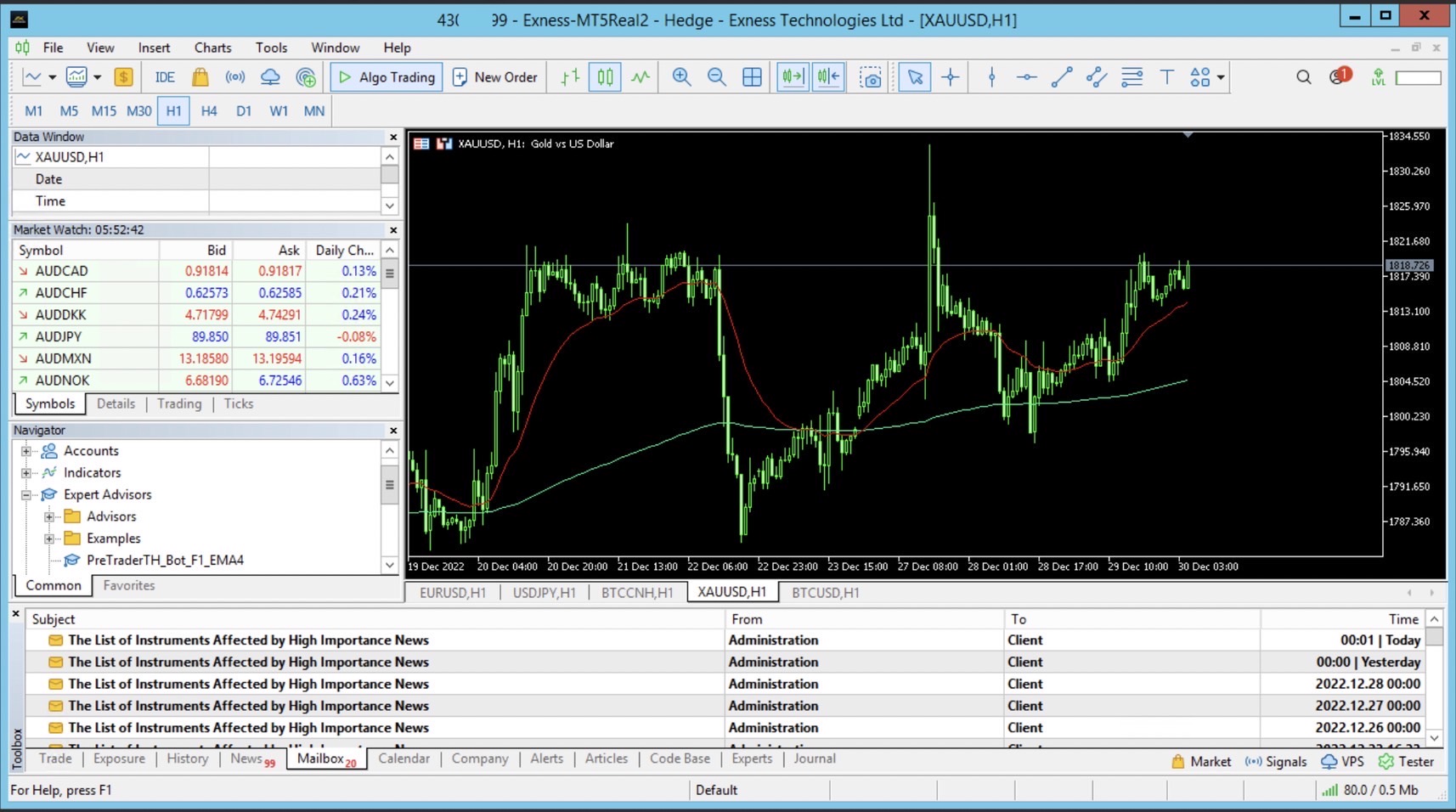
โปรแกรม MetaTrader 5 <MT5> บน Windows
เรียกได้ว่า ทุกคนที่เปิดบัญชีเทรด ก็รู้จัก และ ใช้ MT4 หรือ MT5 กันทั้งนั้น ถือเป็น Trading Platform ที่มีความนิยมมากที่สุด !! โดยไม่ต้องสงสัย เพราะใช้งานง่าย ลง EA / Robot Trading ได้ และ ตัวเลือกแรกๆ ที่โบรคเกอร์แนะนำ
ทั้ง MT4 MT5 ถูกพัฒนาโดย MetaQuotes มีให้ดาวน์โหลดใช้บนระบบ Windows และ App บน Android และ iOS
Metatrader 4 Metatrader 5 ถูกถอดออกจาก App Store !!!
จากข่าวลือ เป็นความจริง วันที่ 23 กันยายน 2022 บริษัท Apple ตัดสินใจถอด MT4 และMT5 ออกจาก App Store โดยให้เหตุผลว่า App ดังกล่าวไม่ได้ปฎิบัติตาม Guidelines ที่กำหนดไว้ แต่เหตุผลอย่างเป็นทางการไม่ได้ถูกเปิดเผย
งานเข้าเลยที่นี้ แล้วจะใช้ อะไรในการเทรดกันครับ !!!
แต่การถูกถอดออกนี้ มีผลเฉพาะ ผู้ใช้ iOS ที่ไม่เคย ลง MT4 MT5 มาก่อน ก็จะไม่มีAppดังกล่าวให้ Install ใน App Store
สำหรับผู้ใช้งาน Apple ที่เคยลงโปรแกรม MT4 MT5 มาแล้ว รอดครับ ยังสามารถใช้งานได้หรือลงใหม่ (Reinstrall) ผ่าน Apple id เดิม
App Store > Account >คลิก Purchased เลือก App MT4 หรือ MT5
สำหรับ ผู้ใช้งานบนระบบปฎิบัติการ Windows และ Android สามารถลงใช้งาน MT4 หรือ MT5 ได้ตามเดิม
อนาคตไม่แน่นอน ไม่มีใครรู้ว่า ทาง Apple จะให้ MT4 และ MT5 กลับใช้งานบน iOS อีกหรือไม่ ? !!!
เทรดเดอร์ที่ใช้ iOS devices iPhone iPad Mac คงต้องเริ่มหาโปรแกรมเทรด (Trading Platform) อื่นมาใช้งานแทน ในบทความนี้ ผมมีมาแนะนำ 3 ทางเลือกด้วยกัน
มองหาทางเลือกอื่นๆ แทน MT4 MT5 App
MetaTrader WebTerminal
เป็นตัวเลือกแรกที่หน้าตาใกล้เคียงมากที่สุด เหมือนกับเวอร์ชั่นที่ลงในคอม ใช้สำหรับการเทรดเป็นหลัก มีกราฟ มีอินดิเคเตอร์ให้ใช้งาน รัน EA บนนี้ไม่ได้ ไม่ต้องดาวน์โหลด เปิดใช้งานผ่านอินเตอร์เน็ตเบราว์เซอร์บนระบบปฎิบัติการใดๆก็ได้
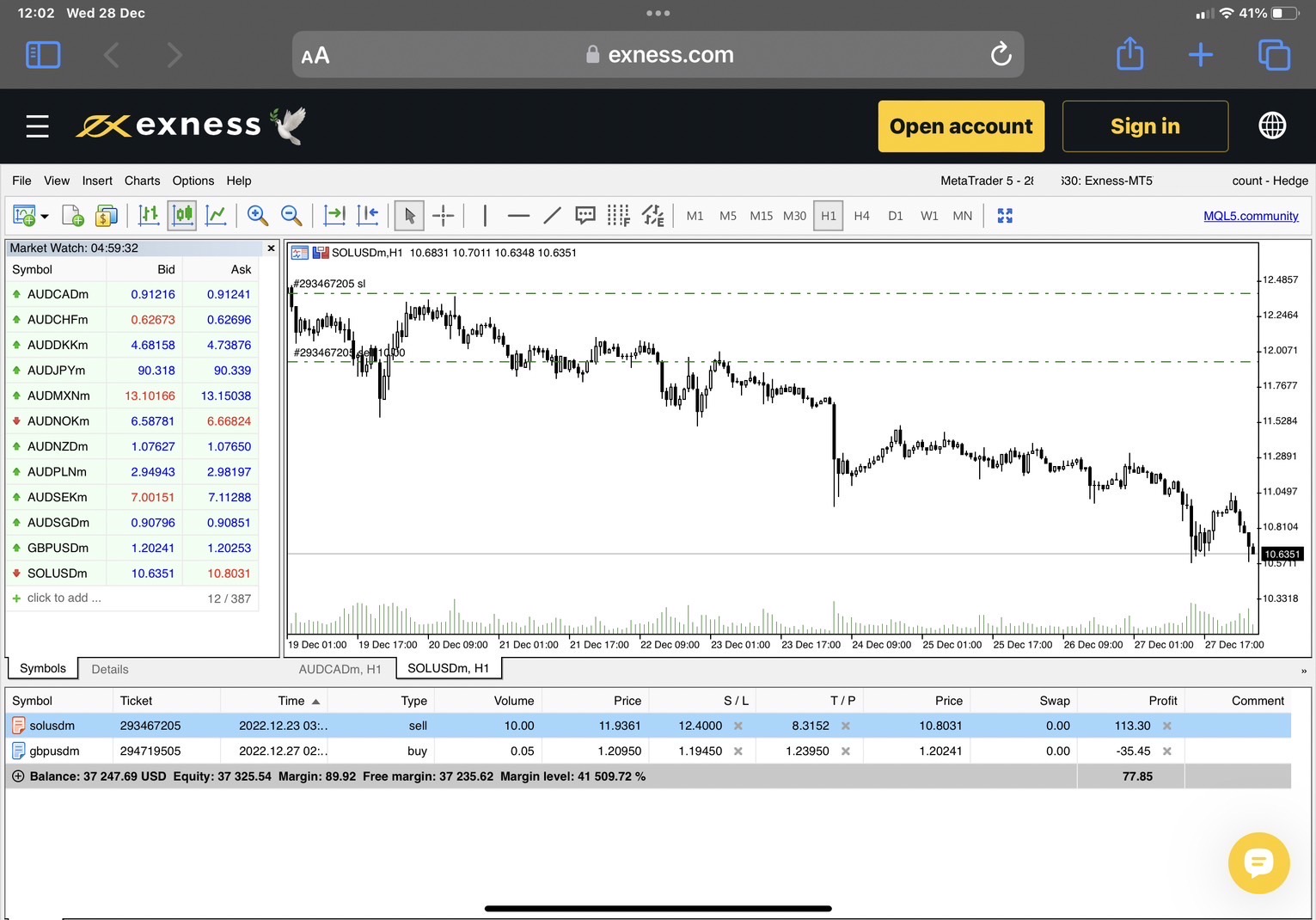
หน้าตา MetaTrader WebTerminal เหมือน เวอร์ชั่นบน Windows
รองรับทั้งบัญชี MT4 และ บัญชี MT5 ในรูปด้านบนเป็นบัญชี MT5
ลองใช้ MetaTrader WebTerminal ที่นี่ > https://www.exness.com/metatrader-webterminal/
คลิกที่ ปุ่มสีเหลือง เปิดใช้งาน MetaTrader บนเว็ป
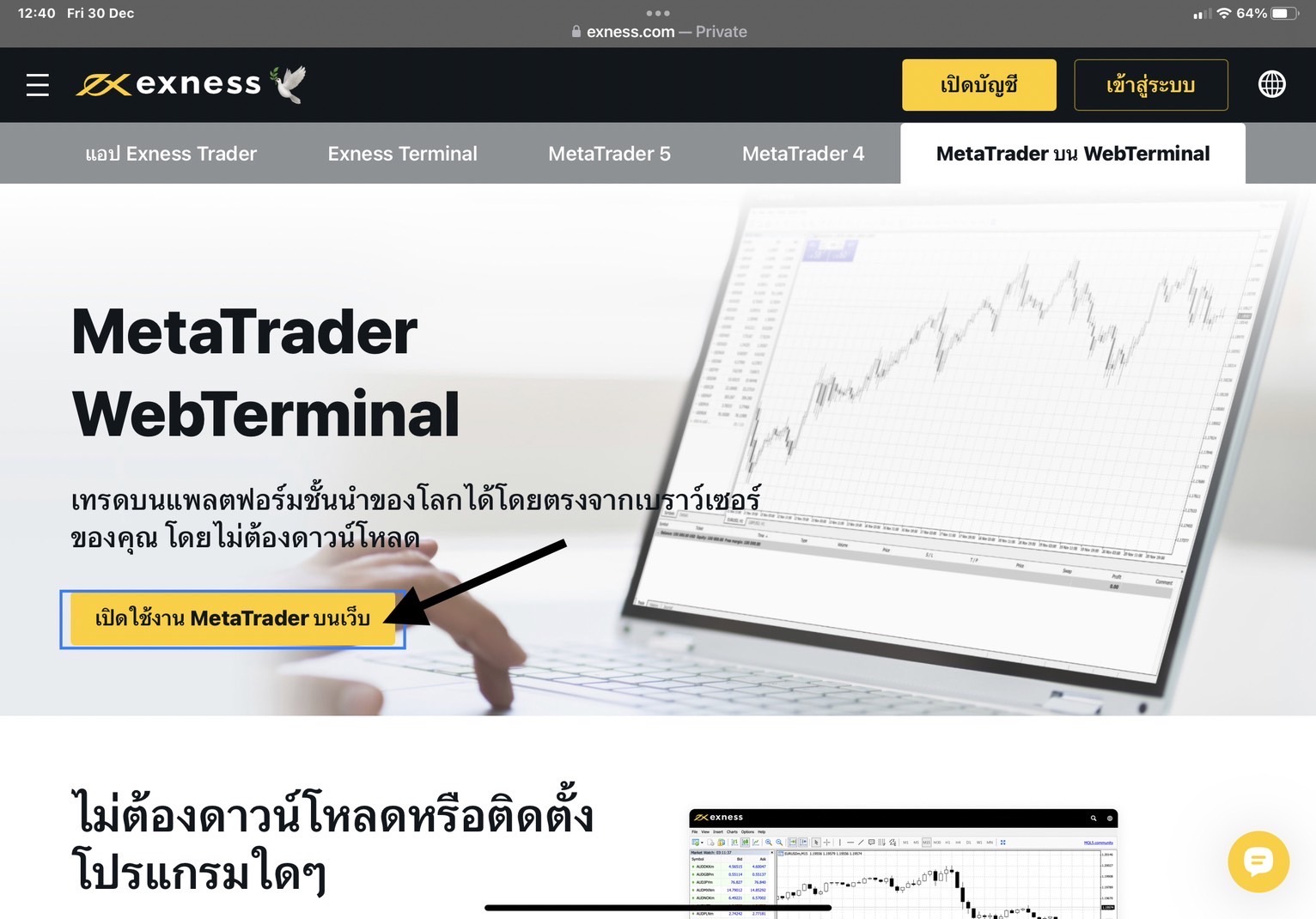
หน้าเวปไซต์ ก่อนเข้าใช้งาน Exness MetaTrader WebTerminal
เลือก แพลตฟอร์มว่าใช้ MetaTrader4 หรือ MetaTrader5 > ใส่เลขที่บัญชีเทรด รหัสผ่าน เลือกTrading Server ของบัญชีเทรด คลิกตกลง <OK> ก็เข้าใช้งานได้ทันที
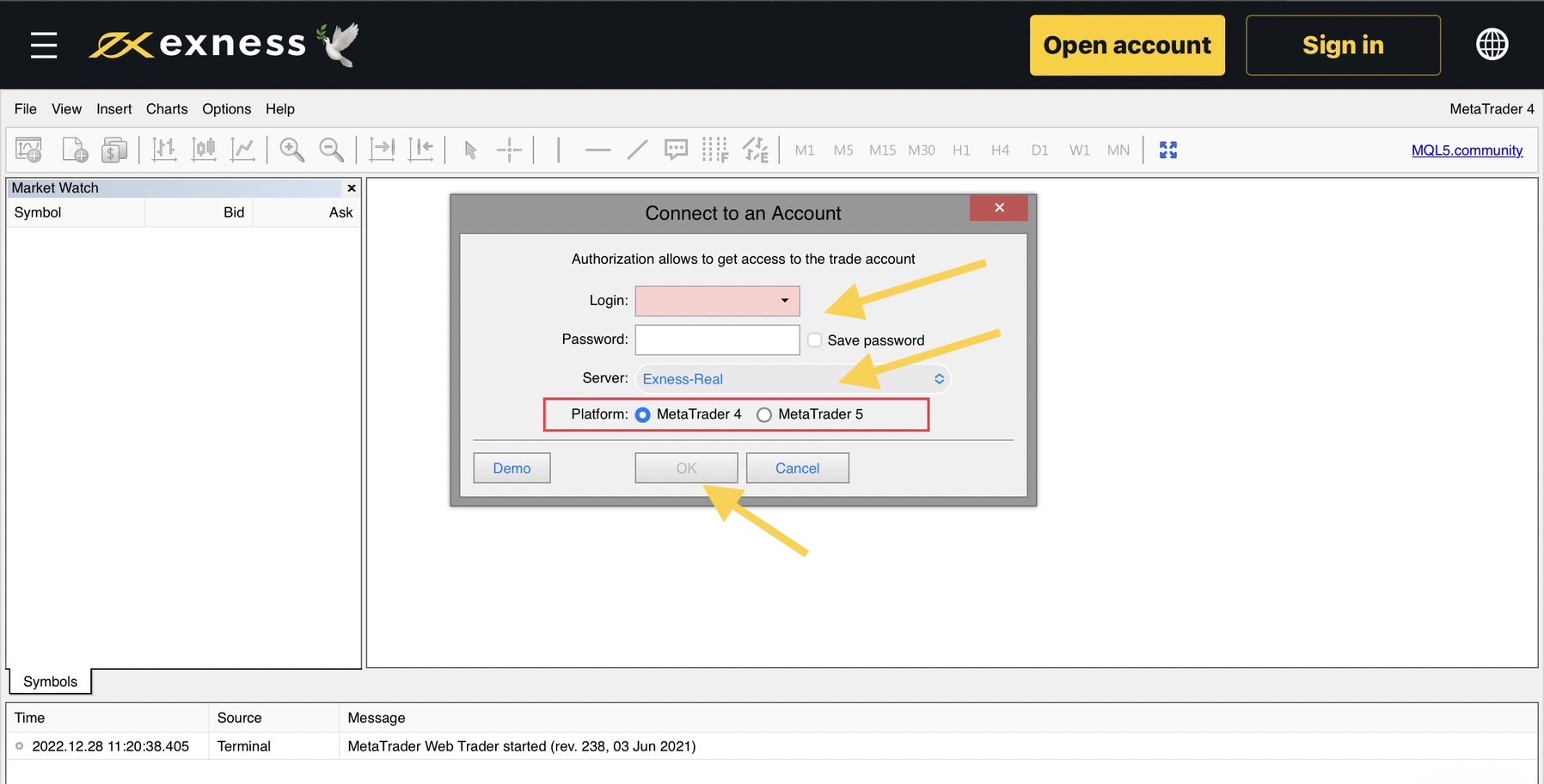
หน้าจอ Login เข้าใช้งาน Exness MetaTrader WebTerminal
Exness Terminal
ตัวเลือกที่ 2 เทรด ด้วย Exness Web Terminal ถูกออกแบบพัฒนาโดย Exness ให้ใช้งานง่าย เร็วมีความน่าเชื่อถือ รูปแบบกราฟราคา (Charting) Powered by TradingView หน้าจอคล้ายบน TradingView ที่มีผู้ใช้งานมากมายทั่วโลก มีเครื่องมือให้คุณขีดเขียนบนกราฟราคามากกว่า 50 แบบ และ มี 100 อินดิเคเตอร์ให้เลือกใช้
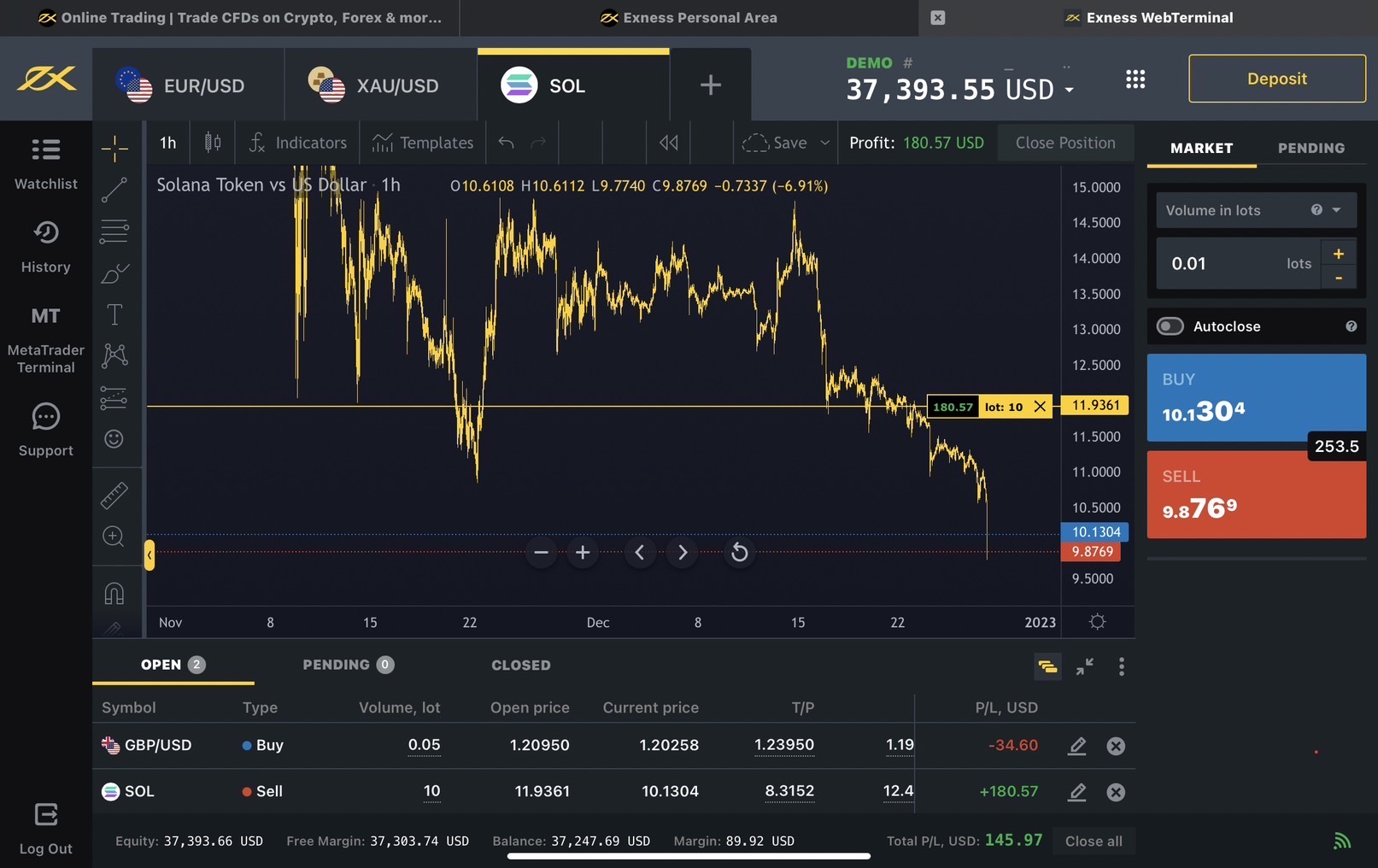
Exness WebTerminal Charts Powered by TradingView
ไม่ต้องดาวน์โหลดอีกเช่นกัน เพียง Log in เข้าใช้ ไปที่พื้นที่ส่วนบุคคลของคุณ( Exness Personal Area ) แล้วคลิกที่ ปุ่ม Trade สีเหลือง ด้านขวาของที่บัญชีเทรด MT5 ที่คุณต้องการ …..ไม่รองรับ บัญชี MT4
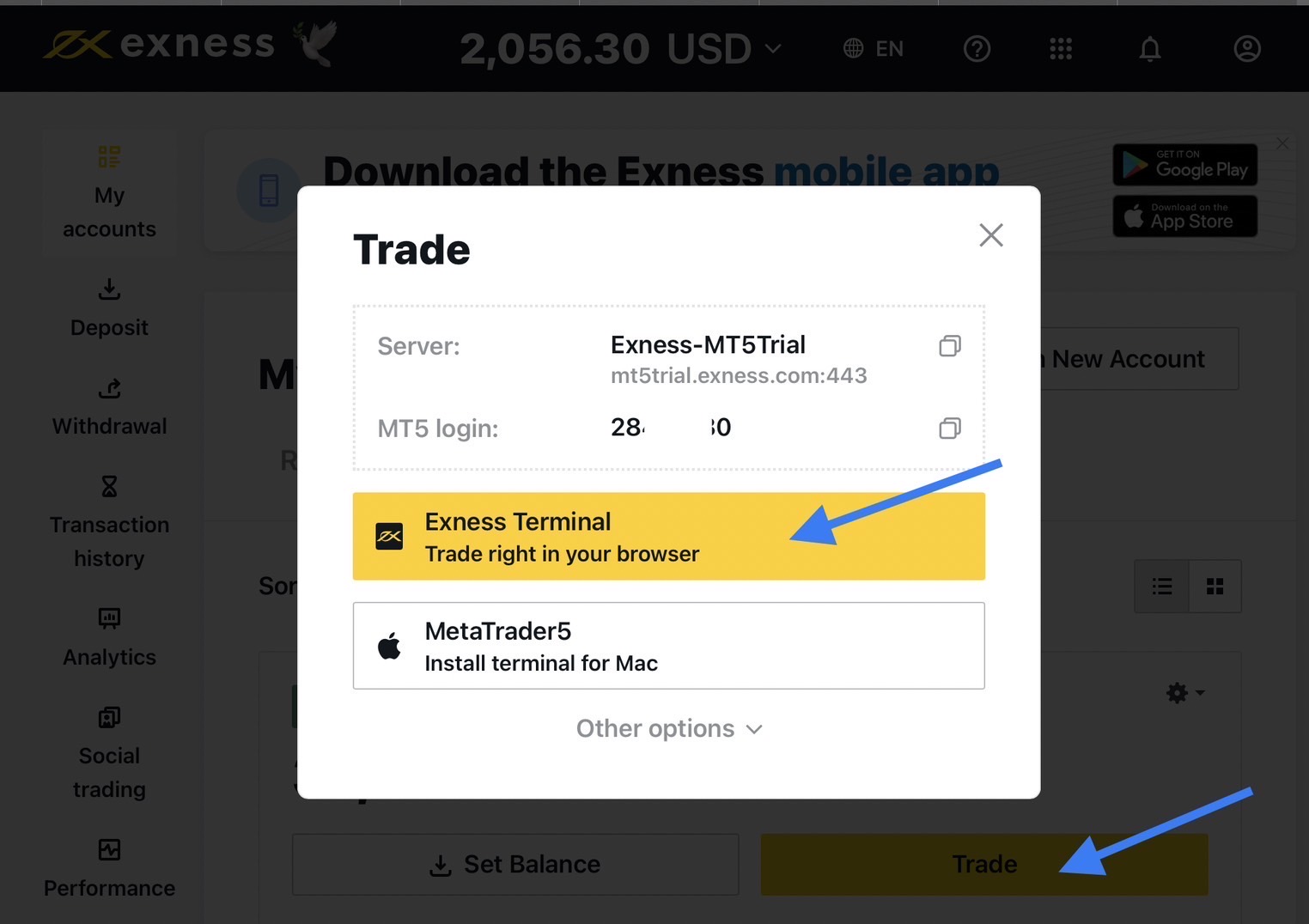
เข้าใช้งาน Exness WebTerminal ทางพื้นที่ส่วนบุคคล <Personal Area>
Exness Trader App
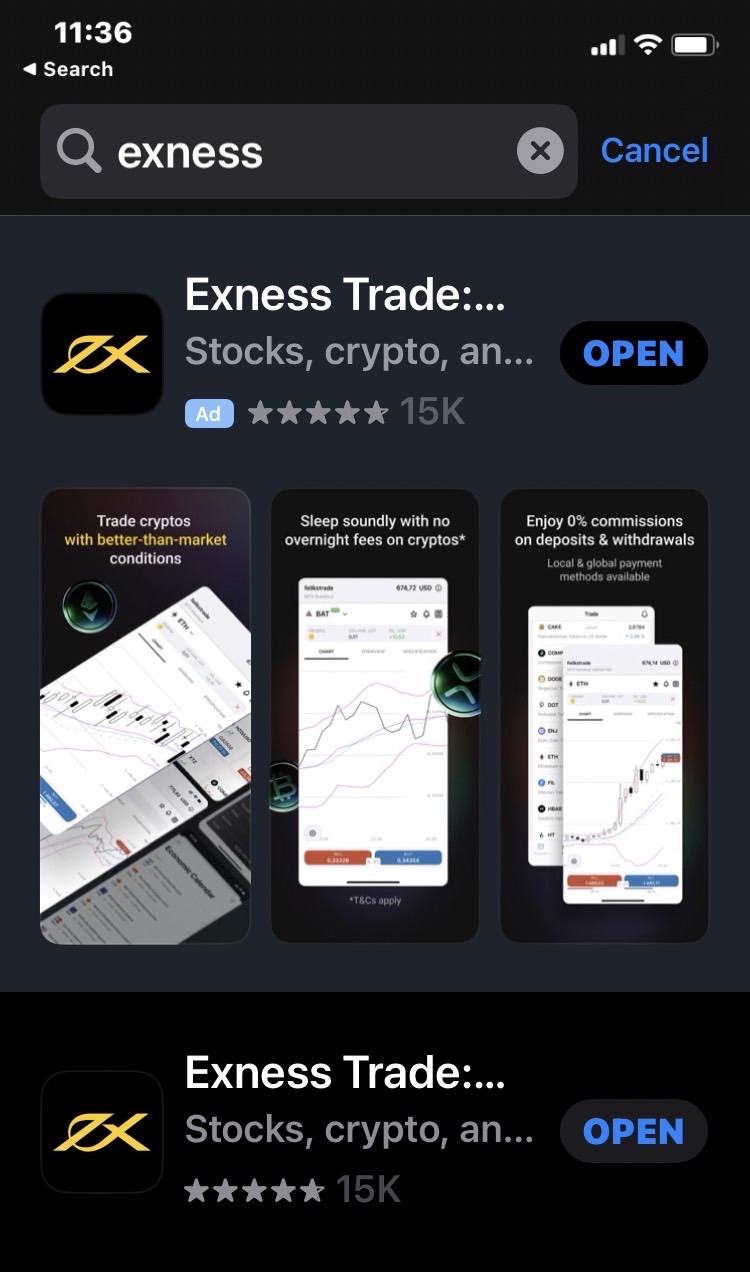
Exness Trader App บน App Store
ทางเลือกท้ายสุดที่จะมาแนะนำกัน คือ Exness Trader App ที่รวบรวม การใช้งานหลายด้านเข้าด้วยกัน ไม่ว่าจะเป็น การเทรดติดตามข่าว อ่านบทวิเคราะห์ มุมมอง Trading Signals สามารถตั้งเตื่อนราคาของสินค้าที่คุณสนใจ(Price Alerts) มีเวลาไปทำอย่างอื่น พอราคาถึงโซนที่ตั้งไว้มี Notification เตือนเข้าที่มือถือ มาพร้อมด้วยเครื่องคำนวณความเสี่ยง Trading Calculator ช่วยคุณคิดกำไรขาดทุน หา Lot Size ราคาเข้า จุด TP จุด SL เบื้องต้น ก่อนเข้าเทรดจริง
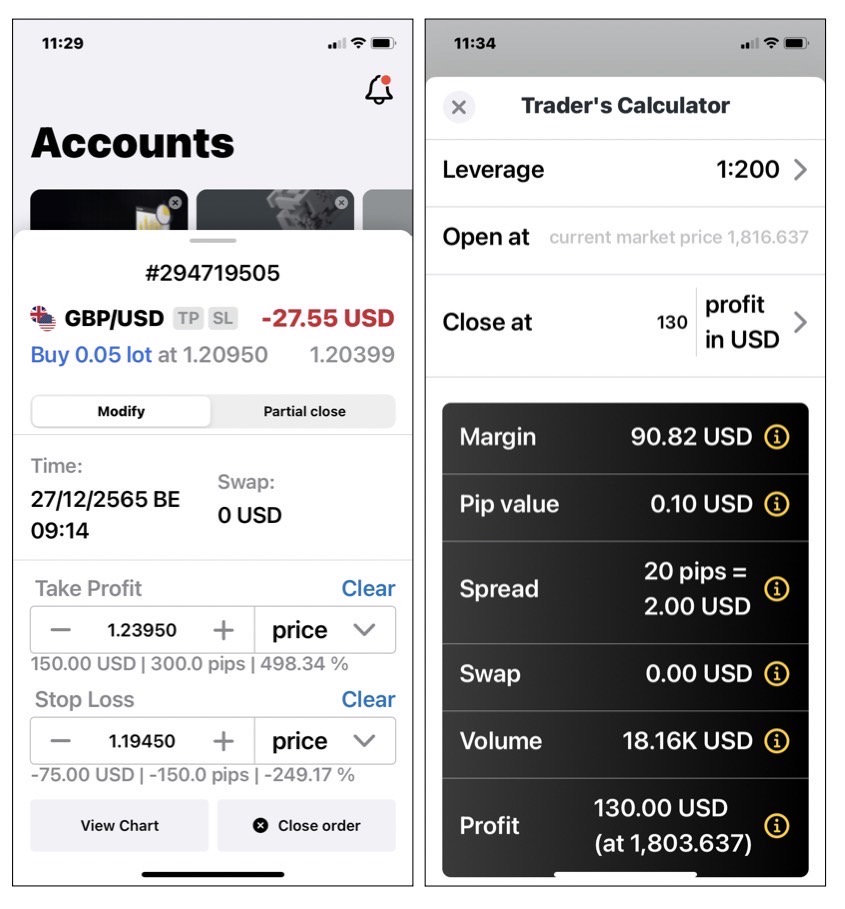
ตั้ง TP SL คำนวณกำไร ขาดทุน ราคาเข้า ออก บน Exness Trader App
หน้ากราฟ CHART สามารถใส่ Indicators เปลี่ยน Time Frame
ในส่วน OVERVIEW แสดงสถิติราคาสูงสุด ต่ำสุด รายชั่วโมง รายวัน … รายปี และ Trading Signals มุมมองล่าสุด เลื่อนไปล่างสุด มี UPCOMING EVENTS ข่าวหรือเหตุการณ์สำคัญที่จะมีผลกระทบกับสินค้าที่จะเทรดพร้อมระดับความรุนแรง NEWS บทวิเคราะห์จากแหล่งอื่นๆ
ส่วน SPECIFICATION จะบอกรายละเอียด Lot Size ที่เทรดได้ ขนาดสัญญา Stop level วางราคา TP SL ได้ใกล้สุดเท่าไรจากราคาปัจจุบัน
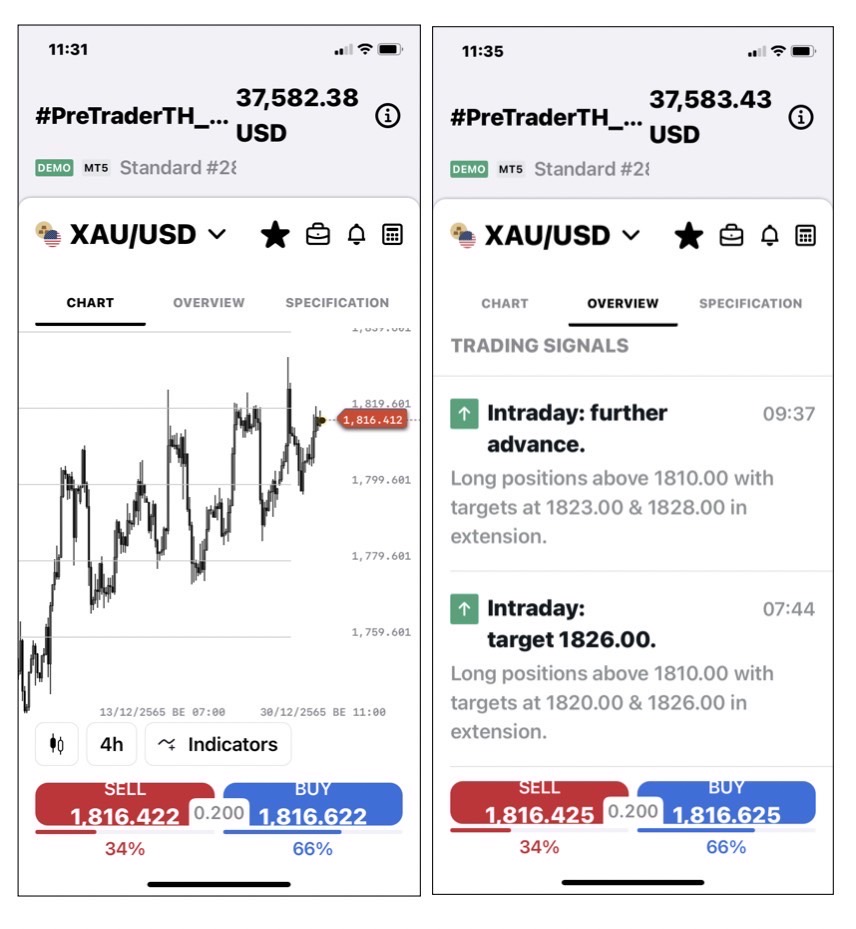
กราฟราคา Trading Signals -ข่าวสำคัญ บน Exness Trader App
มีระบบการจัดการบัญชีของคุณเอง เช่น เพิ่มบัญชีเทรด ฝาก ถอน โอนเงินระหว่างบัญชี ทั้ง บัญชี MT4 MT5 จบใน App เดียวรองรับทั้ง Android และ iOS
ในโหมดของการเทรด รองรับ บัญชี MT5 เท่านั้น
ดาวน์โหลด Exness Trader App ได้ที่
ไปทดลองใช้กันดูนะครับ 3 ทางเลือกในการเทรด CFD Forex ที่ใช้ทดแทน MT4 MT5 App ระบบ iOS ที่ถูกถอดออก



